Windows 11 có thêm lựa chọn thay đổi thao tác cho phím tắt Copilot để khởi chạy các ứng dụng khác nhau cài đặt trên máy tính. Theo đó người dùng có thể lựa chọn gán bất kỳ ứng dụng nào để mở bằng phím Copilot theo ý mình. Dưới đây là hướng dẫn mở ứng dụng bằng phím Copilot trên Windows 11.
Cách mở ứng dụng bằng Copilot Windows 11
Bước 1:
Trong giao diện cài đặt trên Windows 11, người dùng nhấn chọn vào mục Personalization ở cạnh trái giao diện.
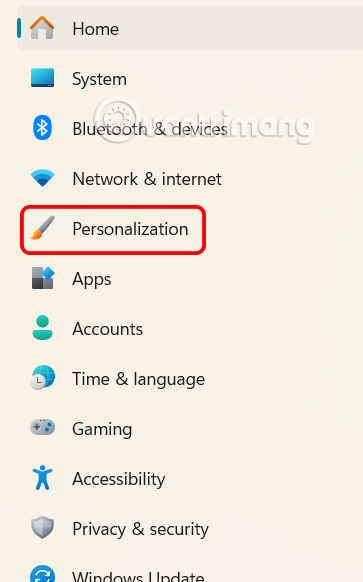
Bước 2:
Tiếp đến người dùng nhấn chọn vào Text input ở giao diện bên cạnh.
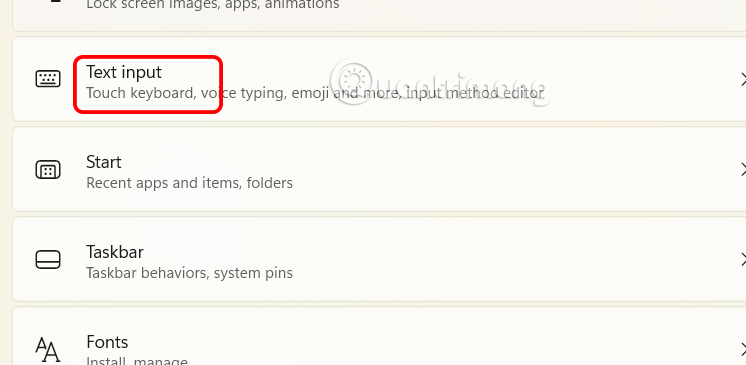
Bước 3:
Chuyển sang giao diện mới, chúng ta kéo xuống bên dưới rồi nhấn vào mục Customize Copilot key on keyboard. Tại đây bạn chọn Search để chuyển sang dạng tìm kiếm.
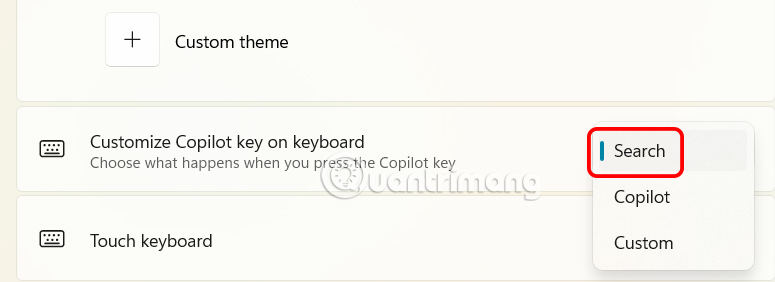
Hoặc bạn nhấn vào Custom để hiển thị giao diện danh sách các ứng dụng trên máy tính để bạn lựa chọn mở bằng phím Copilot.
Bạn chọn ứng dụng rồi nhấn Select ở bên dưới là được.
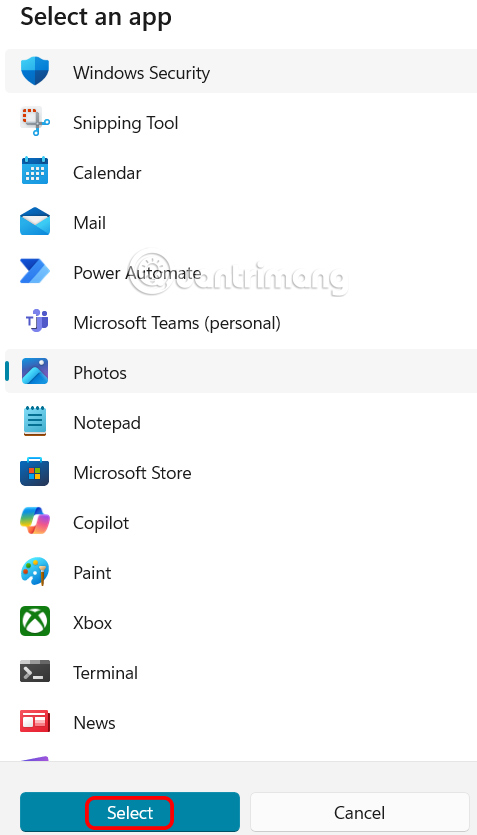
Sau khi hoàn tất các bước, khi nhấn nút phím tắt Copilot thì ứng dụng được chỉ định sẽ được khởi chạy.
Cách khôi phục cài đặt phím Copilot trên Windows 11
Đầu tiên bạn cũng nhấn vào Text input, sau đó tại Customize Copilot key on keyboard chọn Custom.
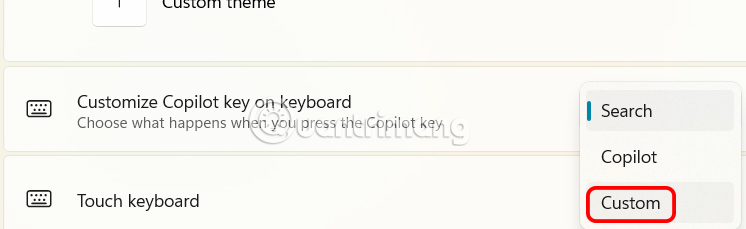
Lúc này chúng ta nhấn vào ứng dụng Copilot rồi nhấn Select ở bên dưới để lưu lại.
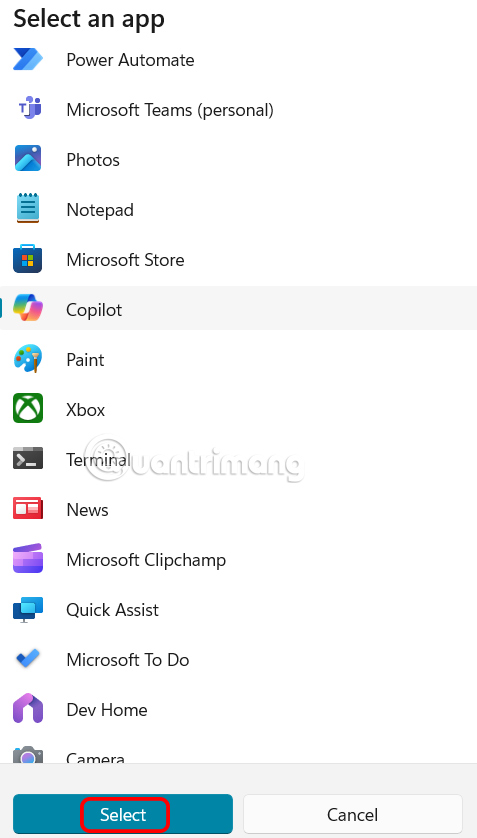
 Công nghệ
Công nghệ  AI
AI  Windows
Windows  iPhone
iPhone  Android
Android  Học IT
Học IT  Download
Download  Tiện ích
Tiện ích  Khoa học
Khoa học  Game
Game  Làng CN
Làng CN  Ứng dụng
Ứng dụng 
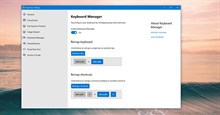

















 Linux
Linux  Đồng hồ thông minh
Đồng hồ thông minh  macOS
macOS  Chụp ảnh - Quay phim
Chụp ảnh - Quay phim  Thủ thuật SEO
Thủ thuật SEO  Phần cứng
Phần cứng  Kiến thức cơ bản
Kiến thức cơ bản  Lập trình
Lập trình  Dịch vụ công trực tuyến
Dịch vụ công trực tuyến  Dịch vụ nhà mạng
Dịch vụ nhà mạng  Quiz công nghệ
Quiz công nghệ  Microsoft Word 2016
Microsoft Word 2016  Microsoft Word 2013
Microsoft Word 2013  Microsoft Word 2007
Microsoft Word 2007  Microsoft Excel 2019
Microsoft Excel 2019  Microsoft Excel 2016
Microsoft Excel 2016  Microsoft PowerPoint 2019
Microsoft PowerPoint 2019  Google Sheets
Google Sheets  Học Photoshop
Học Photoshop  Lập trình Scratch
Lập trình Scratch  Bootstrap
Bootstrap  Năng suất
Năng suất  Game - Trò chơi
Game - Trò chơi  Hệ thống
Hệ thống  Thiết kế & Đồ họa
Thiết kế & Đồ họa  Internet
Internet  Bảo mật, Antivirus
Bảo mật, Antivirus  Doanh nghiệp
Doanh nghiệp  Ảnh & Video
Ảnh & Video  Giải trí & Âm nhạc
Giải trí & Âm nhạc  Mạng xã hội
Mạng xã hội  Lập trình
Lập trình  Giáo dục - Học tập
Giáo dục - Học tập  Lối sống
Lối sống  Tài chính & Mua sắm
Tài chính & Mua sắm  AI Trí tuệ nhân tạo
AI Trí tuệ nhân tạo  ChatGPT
ChatGPT  Gemini
Gemini  Điện máy
Điện máy  Tivi
Tivi  Tủ lạnh
Tủ lạnh  Điều hòa
Điều hòa  Máy giặt
Máy giặt  Cuộc sống
Cuộc sống  TOP
TOP  Kỹ năng
Kỹ năng  Món ngon mỗi ngày
Món ngon mỗi ngày  Nuôi dạy con
Nuôi dạy con  Mẹo vặt
Mẹo vặt  Phim ảnh, Truyện
Phim ảnh, Truyện  Làm đẹp
Làm đẹp  DIY - Handmade
DIY - Handmade  Du lịch
Du lịch  Quà tặng
Quà tặng  Giải trí
Giải trí  Là gì?
Là gì?  Nhà đẹp
Nhà đẹp  Giáng sinh - Noel
Giáng sinh - Noel  Hướng dẫn
Hướng dẫn  Ô tô, Xe máy
Ô tô, Xe máy  Tấn công mạng
Tấn công mạng  Chuyện công nghệ
Chuyện công nghệ  Công nghệ mới
Công nghệ mới  Trí tuệ Thiên tài
Trí tuệ Thiên tài